Foto's scannen
U kunt scannen met instellingen die geschikt zijn voor foto's.
-
Plaats het item op de glasplaat.
 Opmerking
Opmerking- Klik op Startpagina om terug te gaan naar de bovenste pagina van de Online handleiding voor uw model en zoek op "items plaatsen (wanneer u scant vanaf een computer)" voor informatie over het plaatsen van items.
-
Klik op Scannen (Scan) in het scherm Hulpmenu (Guide Menu).
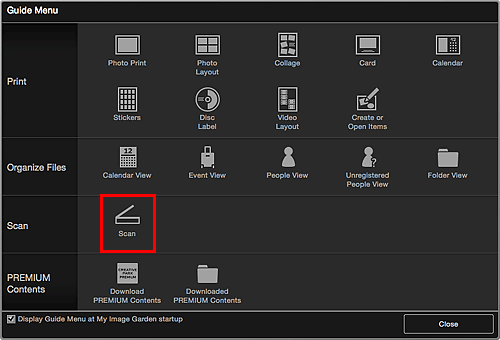
De weergave schakelt over naar Scannen (Scan).
 Opmerking
Opmerking- Als u klikt op Scannen (Scan) in het algemene menu op het Hoofdvenster, schakelt u eveneens naar de weergave Scannen (Scan).
-
Klik op Foto (Photo).
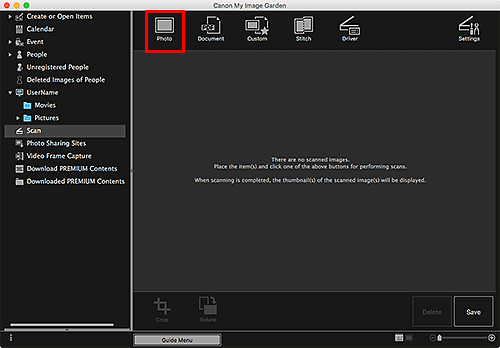
Het scannen begint.
 Opmerking
Opmerking- Klik op Annuleren (Cancel) om het scannen te annuleren.
Wanneer het scannen is voltooid, verschijnt de gescande afbeelding als miniatuur.
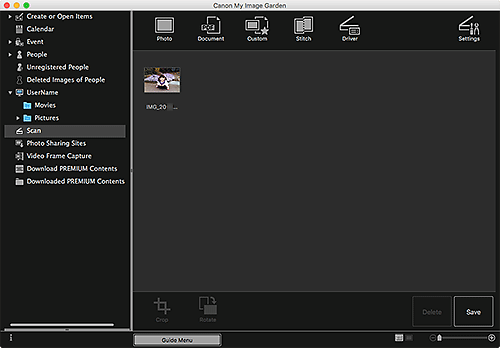
 Opmerking
Opmerking- U kunt de geselecteerde afbeelding 90 graden rechtsom draaien door op Draaien (Rotate) te klikken.
-
U kunt afbeeldingen bijsnijden.
-
Klik op Opslaan (Save) om gedraaide of bijgesneden gescande afbeeldingen op te slaan.
- Stel de opslaglocatie voor gescande afbeeldingen in op het tabblad Geavanceerde instellingen (Advanced Settings) van het dialoogvenster Voorkeuren (Preferences) dat wordt weergegeven door Voorkeuren... (Preferences...) te selecteren in het menu My Image Garden. Raadpleeg 'Tabblad Geavanceerde instellingen' voor meer informatie over de instellingsprocedure.
 Opmerking
Opmerking
- U kunt gescande afbeeldingen ook afdrukken. Houd Control ingedrukt, klik op een miniatuur en selecteer Afdrukken... (Print...) in het weergegeven menu om het dialoogvenster Afdrukken weer te geven. Selecteer de printer en het papier dat u wilt gebruiken en klik vervolgens op Afdrukken (Print).

